отырып,
онда сурет салып,
сақтауды үйрету,
пәнге деген қызығушылығын
арттыру.
FindSlide.org - это сайт презентаций, докладов, шаблонов в формате PowerPoint.
Email: Нажмите что бы посмотреть

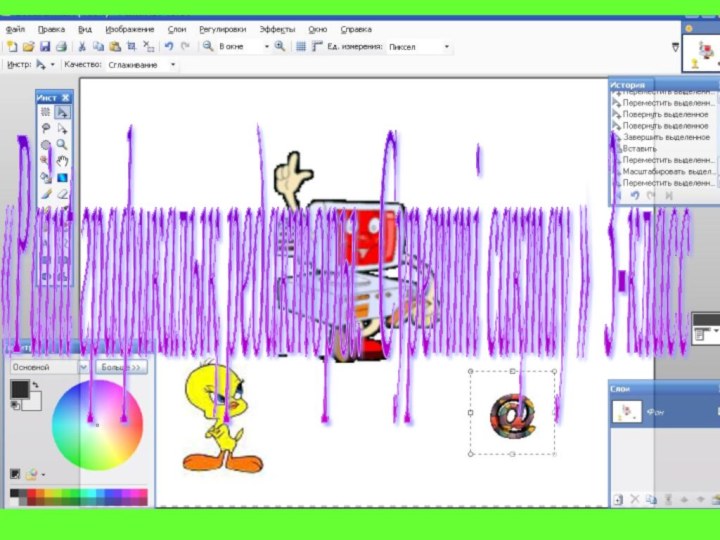











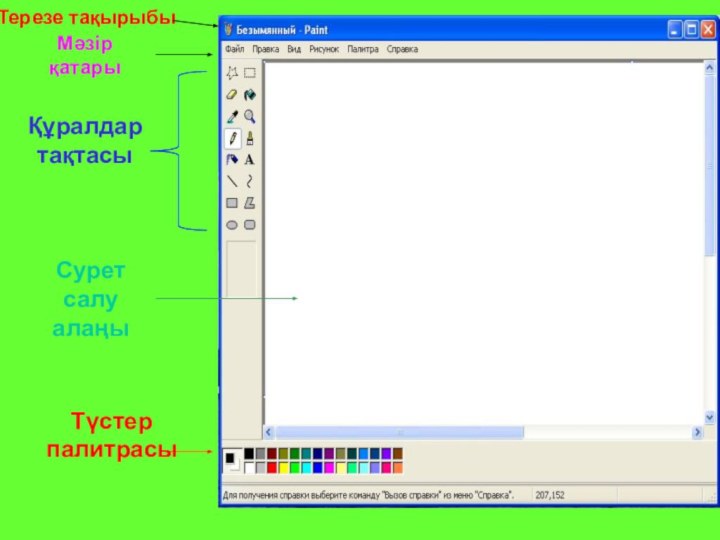








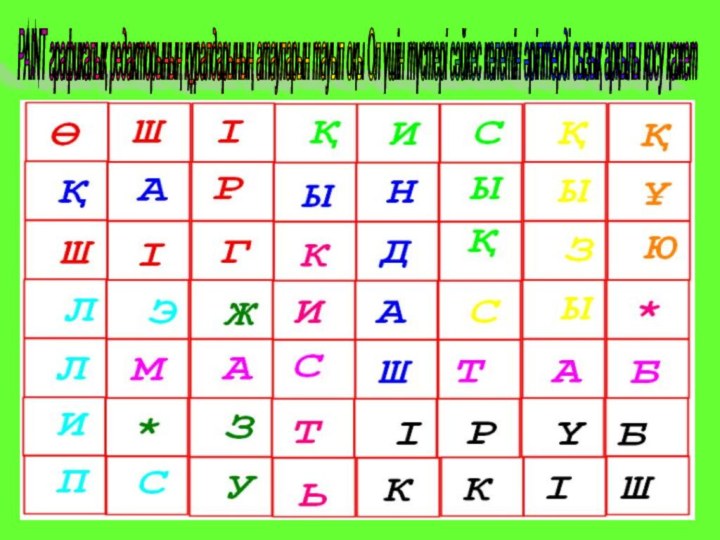



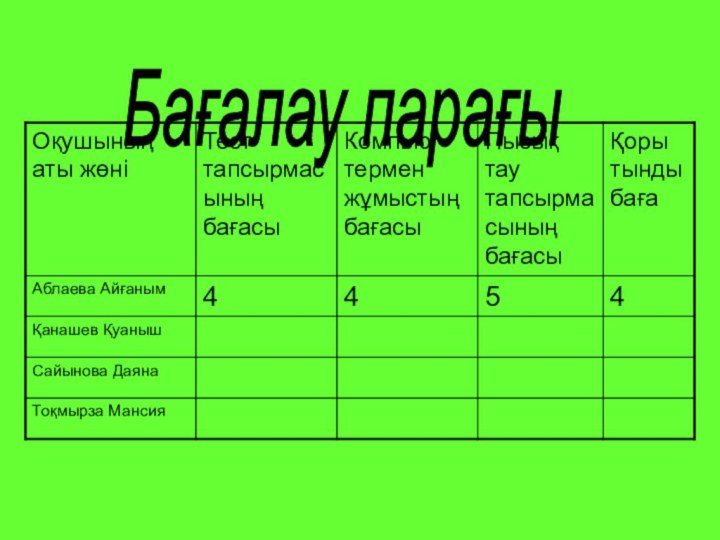

Тәрбиелік: Оқушыларды жолдастыққа, ұйымшылдыққа тәрбиелеу.
Пәнаралық байланыс:
бейнелеу өнері
Жаңа материалды игерту
Бағалау үлгісі:
«5» - 5 сұрақ дұрыс болса
«4» - 4 сұрақ
«3» - 3 сұрақ
«2» - 2 сұрақ